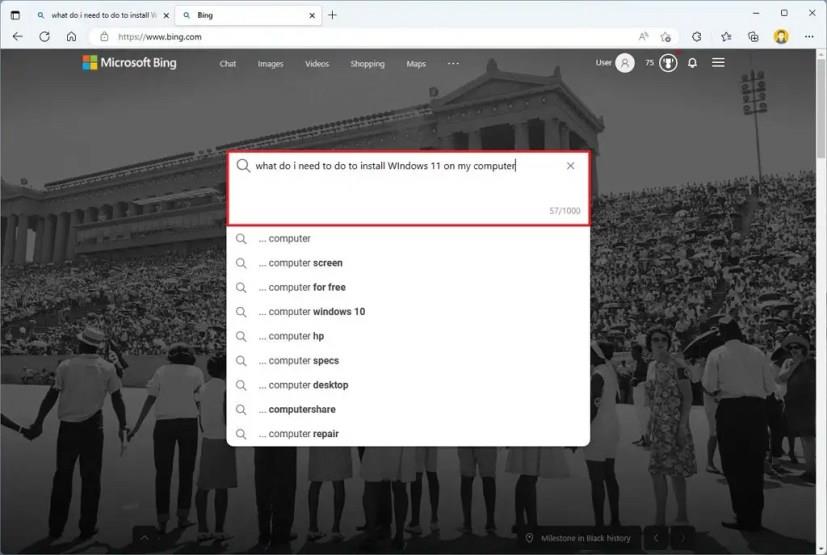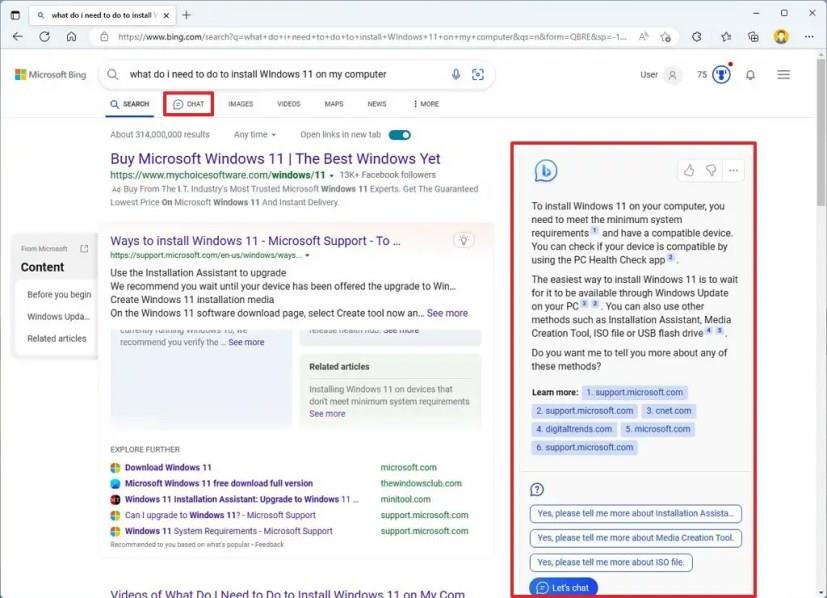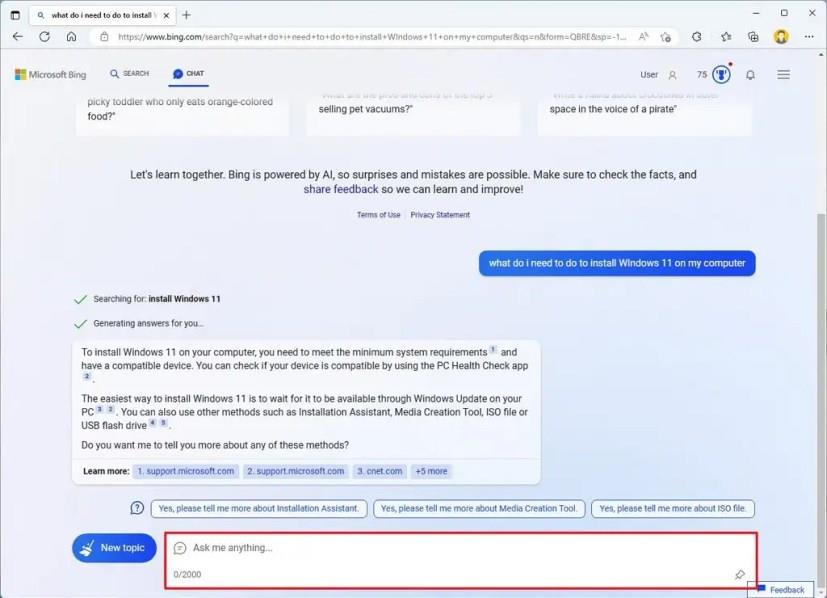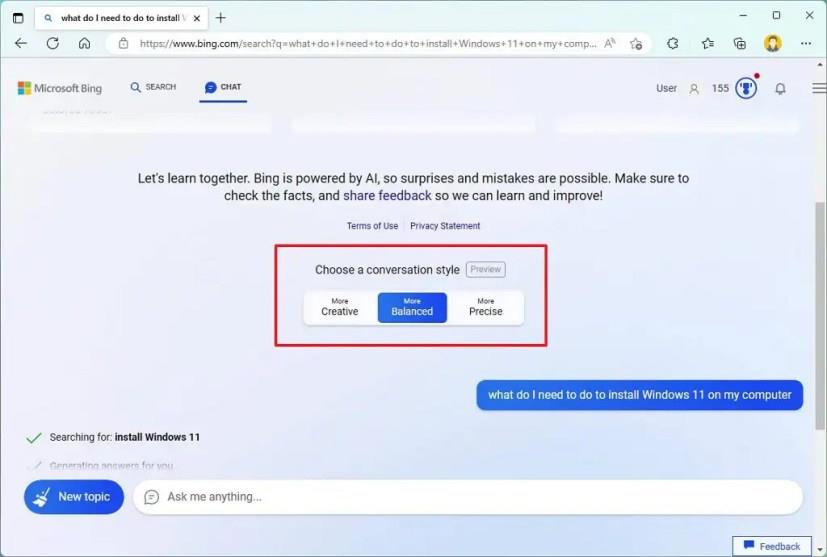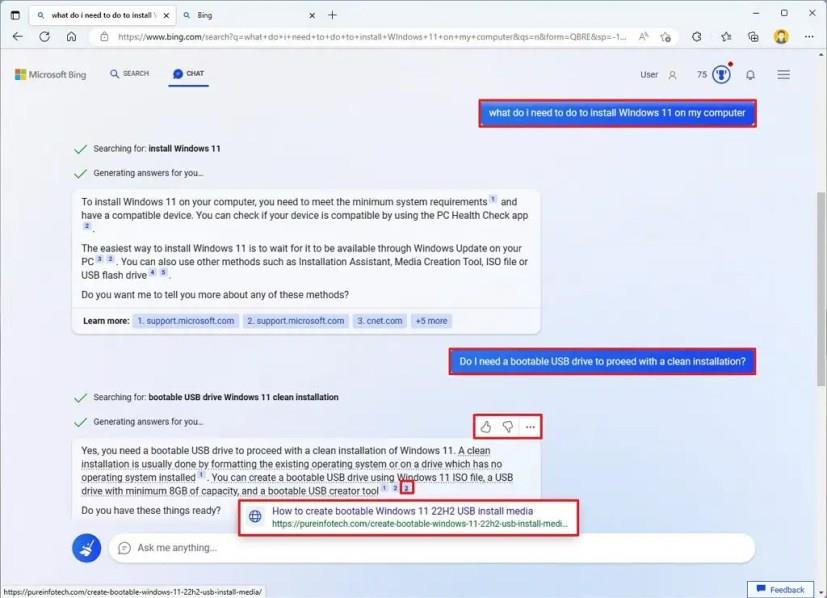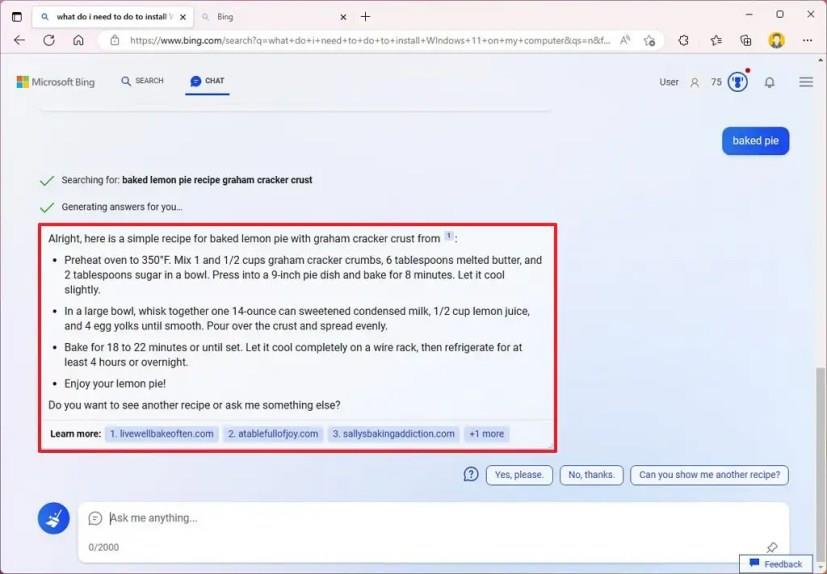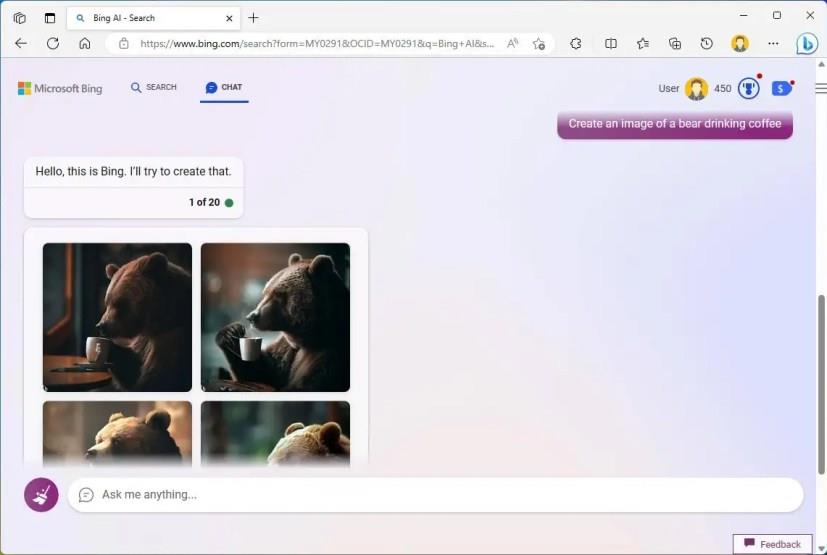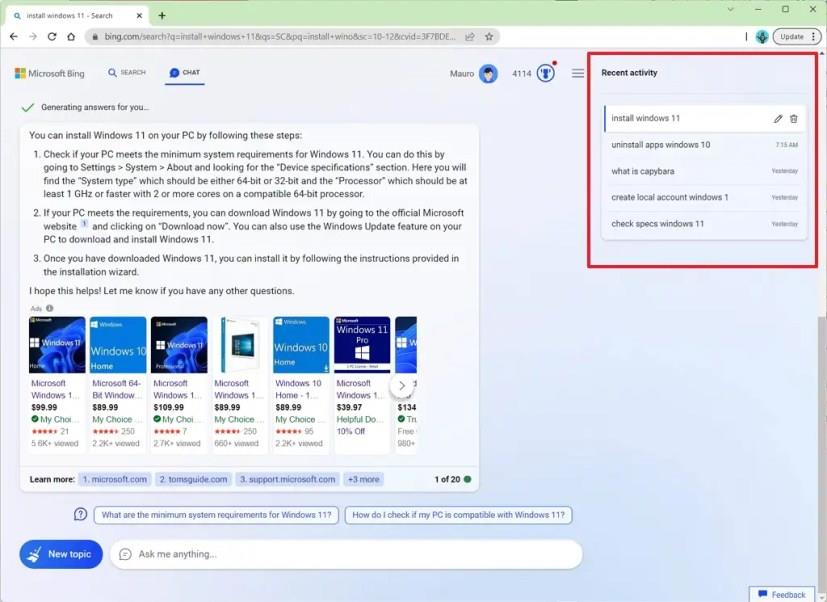- For å komme i gang med Bing Chat, åpne «Bing.com» på Microsoft Edge, klikk på «Chat» og bruk ledeteksten nederst for å stille et spørsmål. Du kan stille oppfølgingsspørsmål, endre samtalestilen til «Kreativ», «Balansert» eller «Nøyaktig» og bruke «Nytt emne» -alternativet for å starte samtalen på nytt. Til høyre finner du listen over nylige aktiviteter for å se tidligere svar.
OPPDATERT 17.5.2023: Det er enkelt å begynne å bruke den nye Bing Chat AI med ChatGPT , og i denne guiden lærer du hvordan. Bing Chat er en opplevelse som kombinerer Microsofts søkemotor med en tilpasset versjon av ChatGPT chatbot fra OpenAI for å gi mer menneskelige samtalesvar i stedet for en liste over lenker på en side som inneholder eller ikke inneholder riktig informasjon.
I motsetning til tradisjonelle søk, kan den nye Bing Chat (og lignende chatbots) også svare på komplekse spørsmål, utføre forskjellige oppgaver, og du kan samhandle med den vel vitende om at den vil forstå konteksten. Det er imidlertid viktig å merke seg at uansett hvordan du bruker chatboten, bør du aldri stole blindt på svarene siden det alltid vil være problemer med nøyaktighet og feil.
Denne veiledningen vil lære deg det grunnleggende for å begynne å bruke Bing AI-opplevelsen på Windows 11 , 10, macOS eller Linux. Du kan nå også bruke chatboten på mobil via Microsoft Edge-, Bing- og SwiftKey-appene for Android og iOS. (Du kan nå bruke Bard , som er den nye Google chatboten til å konkurrere med Bing.)
Hvordan chatte med Bing AI drevet av ChatGPT
Slik bruker du den nye Bing AI med ChatGPT:
-
Du må først åpne Bing - siden på Microsoft Edge. På siden finner du en ny søkeboks som støtter opptil 1000 tegn. (Du trenger ikke bruke en Microsoft-konto for å få tilgang til tjenesten. Du må imidlertid logge på for å be om mer enn fem svinger. «Logg på»-knappen er øverst til høyre på siden.)
Rask merknad: Du kan bruke andre nettlesere som Chrome eller Firefox, men du må bruke en av disse løsningene .
-
For det andre, skriv inn søket slik du vanligvis vil stille et spørsmål til en annen person. (Hvis du skriver inn et vanlig søk med nøkkelord, vil du sannsynligvis ikke se et svar fra Bing AI. For eksempel, ikke prøv noe sånt som "installer Windows 11." Skriv i stedet inn et ekte spørsmål som "Hva må jeg gjøre" for å installere Windows 11 på datamaskinen min.)
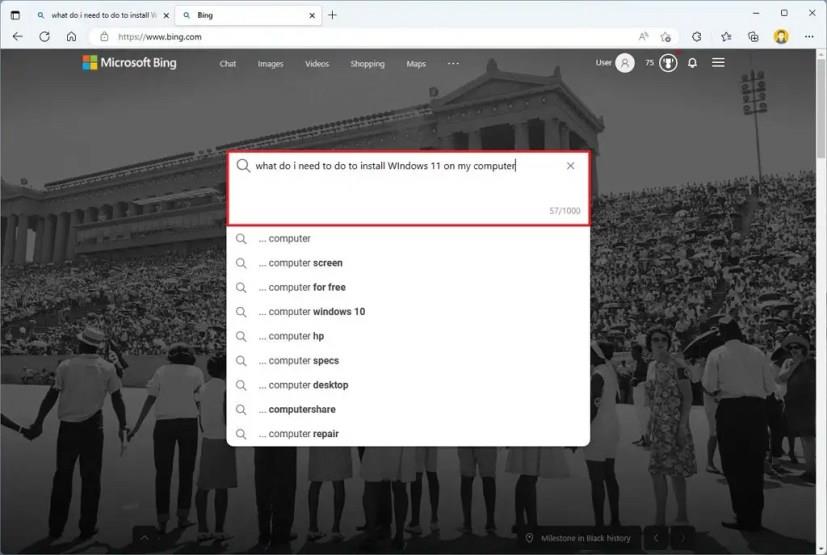
-
Når du starter søket, vil du motta et typisk resultat med lenker oppført etter rangering. Men på høyre side finner du nå Bing AI-grensesnittet med et mer menneskelignende svar med henvisninger til informasjonskilder. Klikk på "Se mer" -knappen for å vise hele svaret.
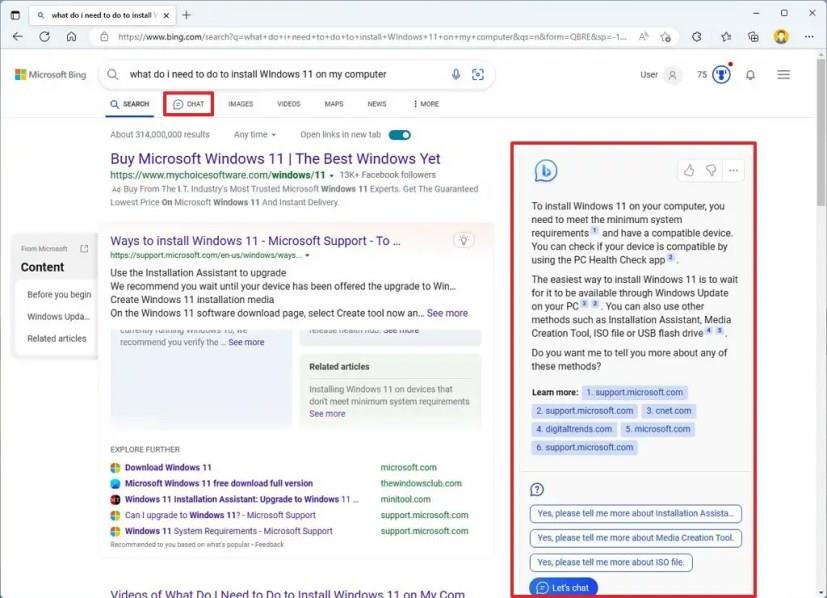
Rask tips: Du kan bruke tommelen opp eller ned for å rangere svaret for å hjelpe utviklingsteamet med å forbedre tjenesten.
-
Hvis du vil ha tilgang til chatboten, kan du klikke på "La oss chatte" -knappen eller "Chat" -knappen nederst i søkeboksen.
Rask tips: Hvis du vil ha direkte tilgang til chatten, kan du alltid klikke på "Chat"-alternativet på Bing-hjemmesiden.
-
Når du åpner chatten, vil opplevelsen gå over til chatbot-siden. Du vil raskt legge merke til at dette er annerledes enn din typiske søkeopplevelse. (Det er som �� chatte med en annen person i WhatsApp, Teams eller Slack.)
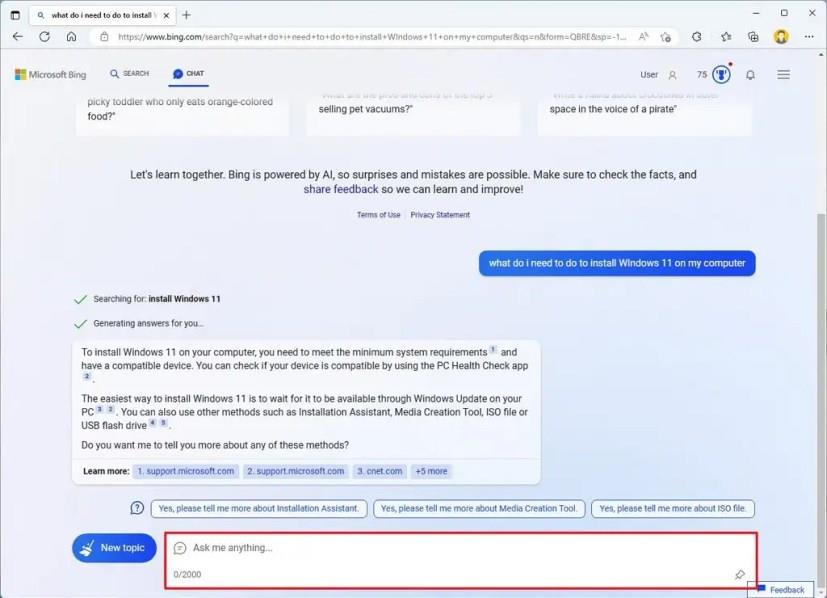
-
Standard samtalestil for chatboten vil bli satt til "Balansert", slik at Bing kan svare mer nøytralt, noe som betyr at den vil prøve å ikke ta side om et spesifikt emne. Du kan imidlertid endre tonen til "Kreativ", som vil generere mer lekne og originale svar, eller til "Nøyaktig" for å generere den mest nøyaktige responsen med flere fakta.
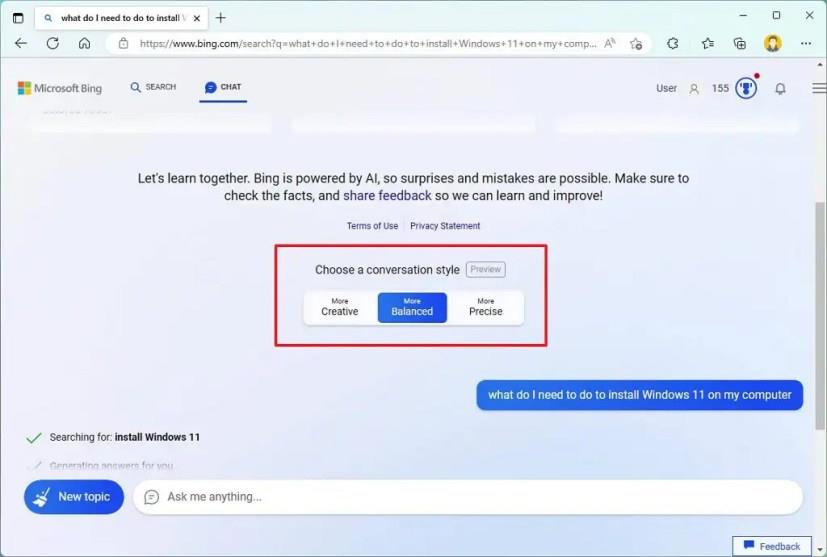
-
ChatGPT-versjonen av Bing er innholdsbevisst, noe som betyr at AI vil huske dine tidligere søk, slik at du kan stille oppfølgingsspørsmål uten å starte på nytt. I denne opplevelsen kan du stille spørsmål på opptil 2000 tegn.
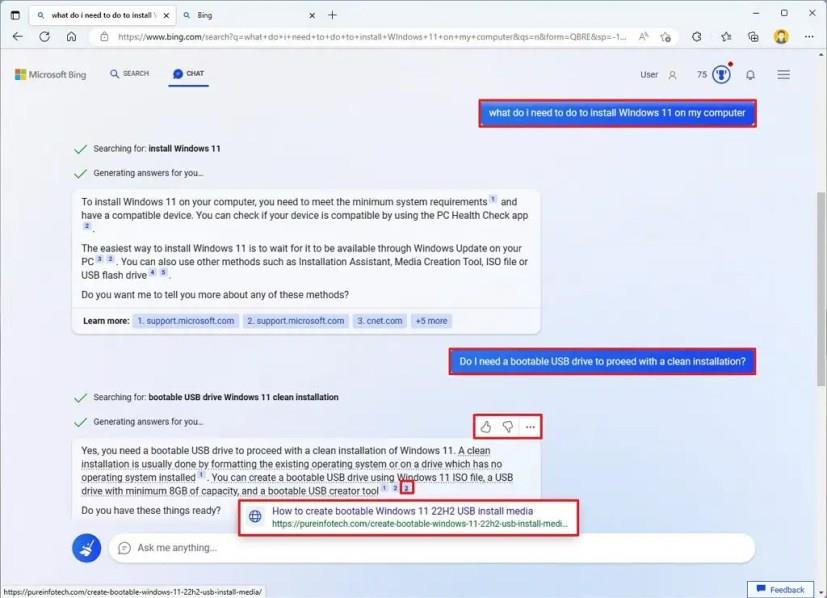
-
Hvis du vil starte en ny samtale, og glemmer den forrige økten, klikker du på "Nytt emne" (kostikon)-knappen ved siden av "Spør hva som helst", og still et nytt spørsmål. (Vanligvis vil du stille komplekse spørsmål for å se kraften til AI.)
-
Når du stiller et spørsmål, vil Bing AI svare deretter, vanligvis i punkttegn eller nummererte trinn. Avhengig av svaret vil du legge merke til sitater med lenker for kilden til dataene. I svaret vises sitatene med tall ved siden av spesifikke søkeord, men du kan se kildene i "Les mer" -fotnotene. I svaret kan du også holde markøren over teksten for å vise kilden for den spesifikke delen av svaret.
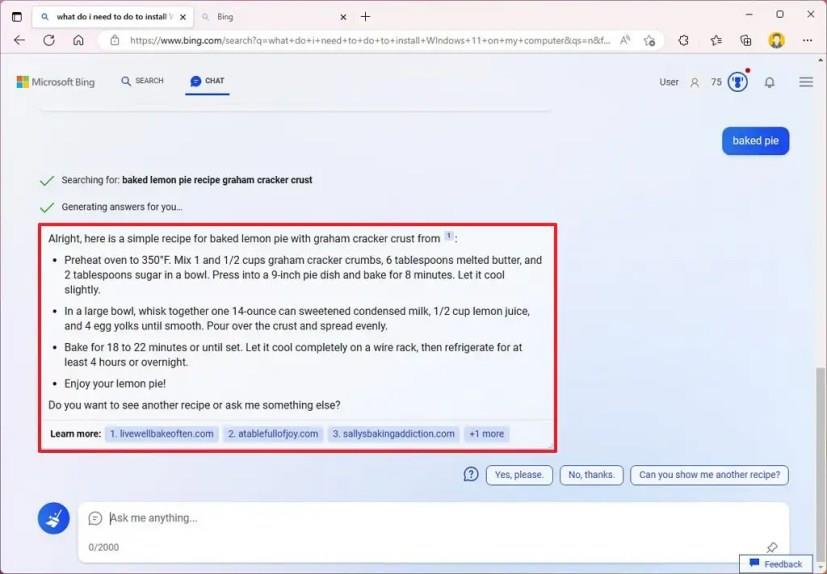
Rask tips: Når du holder markøren over svaret, kan du klikke tommelen opp eller ned for å rangere svaret for å hjelpe utviklingsteamet med å forbedre tjenesten.
-
Hvis du klikker på noen av referanselenkene, vil du bli dirigert til nettstedet som du ville gjort med et hvilket som helst søkeresultat.
-
Bing Chat kan også lage bilder basert på en beskrivelse når du bruker "Kreativ" -stilen. For eksempel kan du be om å lage et bilde av en bjørn som drikker kaffe, og chatboten vil generere et originalt bilde ved hjelp av AI.
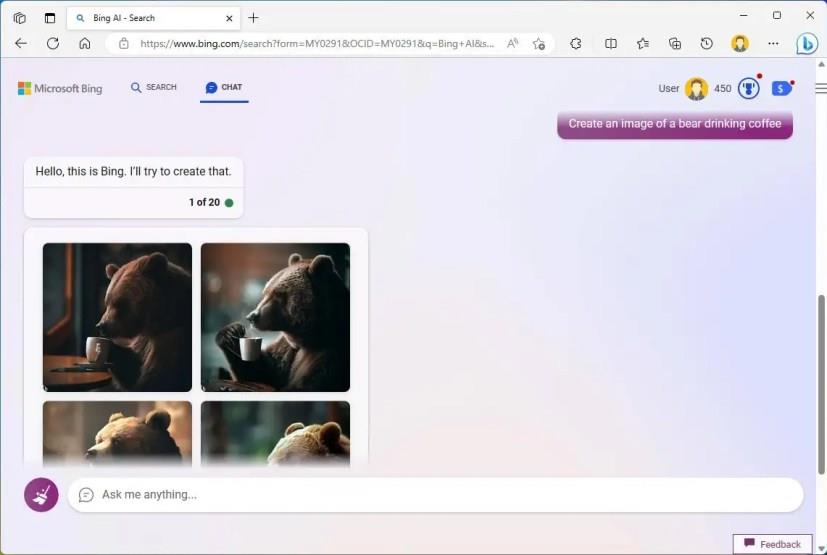
Bing Chat lag bilde
-
Til høyre finner du «Nylig aktivitet» -ruten som inneholder en liste over de siste søkene dine. Du kan klikke på hvert av elementene for å se tidligere svar. Du kan også redigere eller slette søket fra listen.
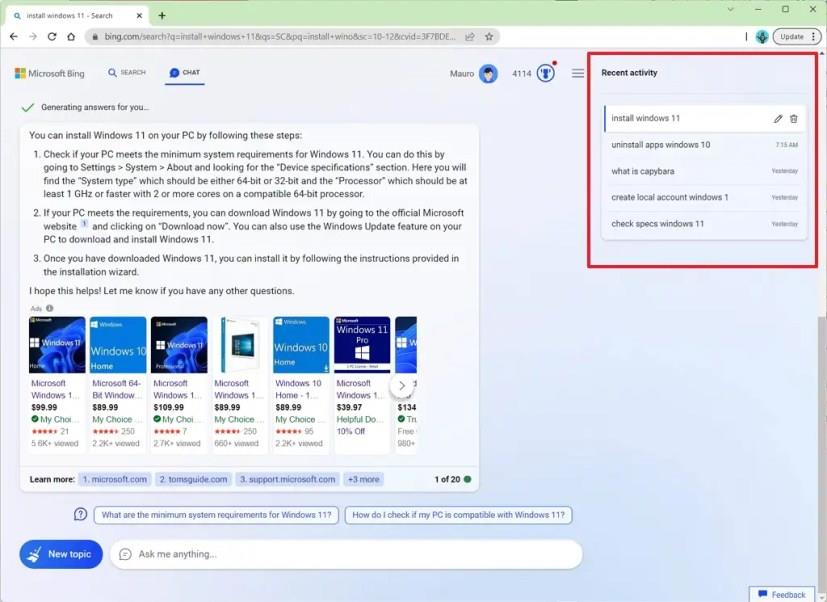
Og det er slik du bruker Bing AI med ChatGPT, og som du kan se, er det annerledes enn det tradisjonelle søket. Det er selvfølgelig opp til deg å samhandle med chatboten for å få mest mulig ut av den.
I tillegg til å få tekstbaserte svar, kan Bing chatbot nå lage bilder basert på tekstinndata.
Det eneste forbeholdet er at tjenesten for øyeblikket er begrenset , noe som betyr at du bare kan utføre opptil 20 søk per økt og opptil 200 økter per dag. Når du bruker chatten, nederst til høyre i svaret, vil du legge merke til antall spørsmål du stilte og de gjenværende spørsmålene for det spesifikke emnet.
Du kan også sjekke denne veiledningen for å lære mer om forskjellen mellom versjonen av ChatGPT i Bing AI og OpenAI .
Oppdatering 4. mai 2023: Den nye Bing Chat-opplevelsen er nå åpen for alle som en offentlig forhåndsvisning . Selv om du ikke lenger trenger å registrere deg for å bli med på ventelisten, må du fortsatt logge på med Microsoft-kontoen din for å få tilgang til opplevelsen.
Oppdatering 16. mai 2023: Denne veiledningen har blitt oppdatert for å gjenspeile at chatboten nå tilbyr en liste over nylige aktiviteter og har muligheten til å lage bilder.
Oppdatering 17. mai 2023: Microsoft krever ikke lenger at brukere logger på med kontoen sin for å få tilgang til Bing Chat-opplevelsen, men tjenesten vil være begrenset til fem chatter per økt.